Comment trier des données par jour de la semaine dans Excel ?
Supposons que vous ayez une plage de données, et maintenant vous souhaitez trier les données en fonction d'une colonne représentant les jours de la semaine, par exemple de dimanche à samedi. Si vous utilisez la fonction Trier dans Excel, les valeurs seront triées par ordre alphabétique. Comment pourriez-vous trier les lignes par le nom des jours de la semaine dans une feuille de calcul ?
Trier des données par jour de la semaine dans Excel
 Trier des données par jour de la semaine dans Excel
Trier des données par jour de la semaine dans Excel
Excel propose un ordre de tri spécial pour ce type de cas, vous pouvez trier les lignes par jour de la semaine en suivant les étapes ci-dessous :
1. Sélectionnez la plage de données que vous souhaitez trier.
2. Cliquez sur Données > Trier, et une boîte de dialogue Trier apparaîtra. Dans la boîte de dialogue Trier, choisissez le nom de la colonne que vous souhaitez trier sous la section Colonne, puis sélectionnez Valeurs dans la liste déroulante Trier par, et dans la liste déroulante Ordre, cliquez sur l'option Liste personnalisée, voir capture d'écran :

Remarque : Si votre plage de données sélectionnée contient des en-têtes, cochez l'option Les données contiennent des en-têtes.
3. Ensuite, dans la boîte de dialogue Liste personnalisée, cliquez sur votre liste de données que vous souhaitez trier depuis la zone Listes personnalisées pour ajouter les valeurs dans la zone Entrées de la liste, voir capture d'écran :
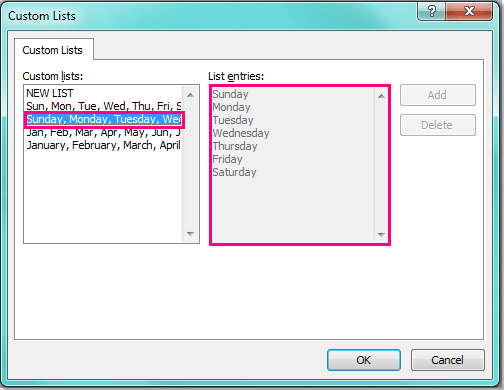
4. Puis cliquez sur le bouton OK pour revenir à la boîte de dialogue Trier, puis cliquez sur OK pour la fermer. Et vos jours de la semaine seront triés de dimanche à samedi. Voir capture d'écran :

Remarque : si vous souhaitez trier les jours de la semaine de lundi à dimanche, il vous suffit d'entrer votre liste de données dans la zone Listes personnalisées en cliquant sur NOUVELLE LISTE, puis cliquez sur le bouton Ajouter pour l'ajouter à la section Listes personnalisées, et choisissez cette nouvelle liste puis cliquez sur OK.
Articles connexes :
Comment trier des données par liste personnalisée dans Excel ?
Comment trier des adresses e-mail par domaine dans Excel ?
Comment trier des données par la valeur la plus fréquente dans Excel ?
Comment trier des lignes pour placer les cellules vides en haut dans Excel ?
Comment trier ou filtrer des données par texte barré dans Excel ?
Comment trier des lignes par nombres impairs ou pairs dans Excel ?
Meilleurs outils de productivité pour Office
Améliorez vos compétences Excel avec Kutools pour Excel, et découvrez une efficacité incomparable. Kutools pour Excel propose plus de300 fonctionnalités avancées pour booster votre productivité et gagner du temps. Cliquez ici pour obtenir la fonctionnalité dont vous avez le plus besoin...
Office Tab apporte l’interface par onglets à Office, simplifiant considérablement votre travail.
- Activez la modification et la lecture par onglets dans Word, Excel, PowerPoint, Publisher, Access, Visio et Project.
- Ouvrez et créez plusieurs documents dans de nouveaux onglets de la même fenêtre, plutôt que dans de nouvelles fenêtres.
- Augmente votre productivité de50 % et réduit des centaines de clics de souris chaque jour !
Tous les modules complémentaires Kutools. Une seule installation
La suite Kutools for Office regroupe les modules complémentaires pour Excel, Word, Outlook & PowerPoint ainsi qu’Office Tab Pro, idéal pour les équipes travaillant sur plusieurs applications Office.
- Suite tout-en-un — modules complémentaires Excel, Word, Outlook & PowerPoint + Office Tab Pro
- Un installateur, une licence — installation en quelques minutes (compatible MSI)
- Une synergie optimale — productivité accélérée sur l’ensemble des applications Office
- Essai complet30 jours — sans inscription, ni carte bancaire
- Meilleure valeur — économisez par rapport à l’achat d’add-ins individuels